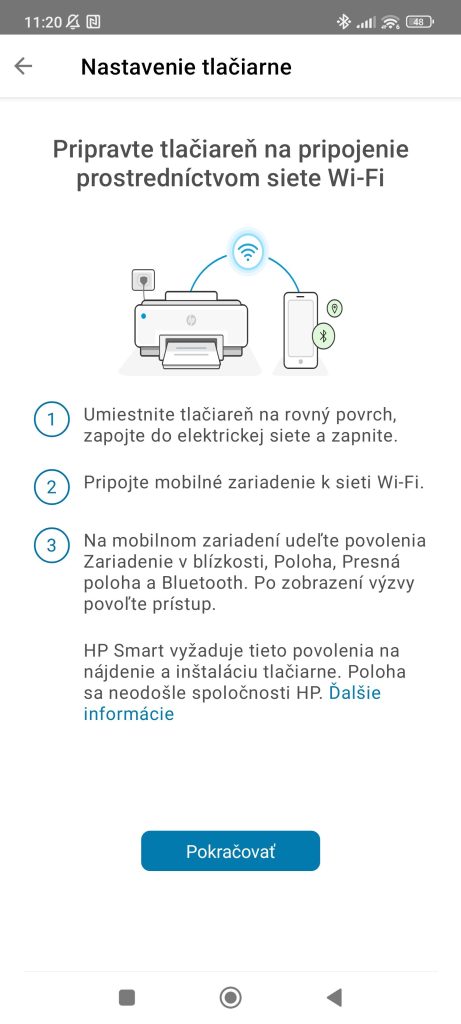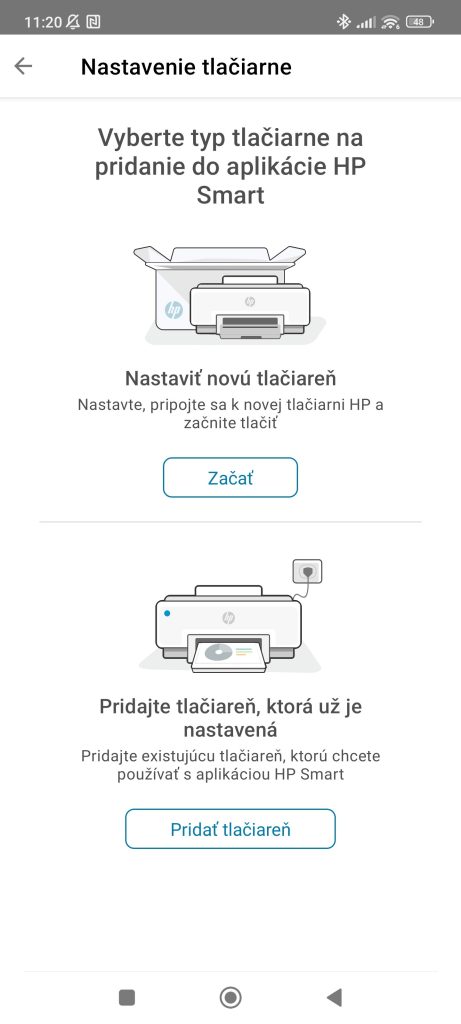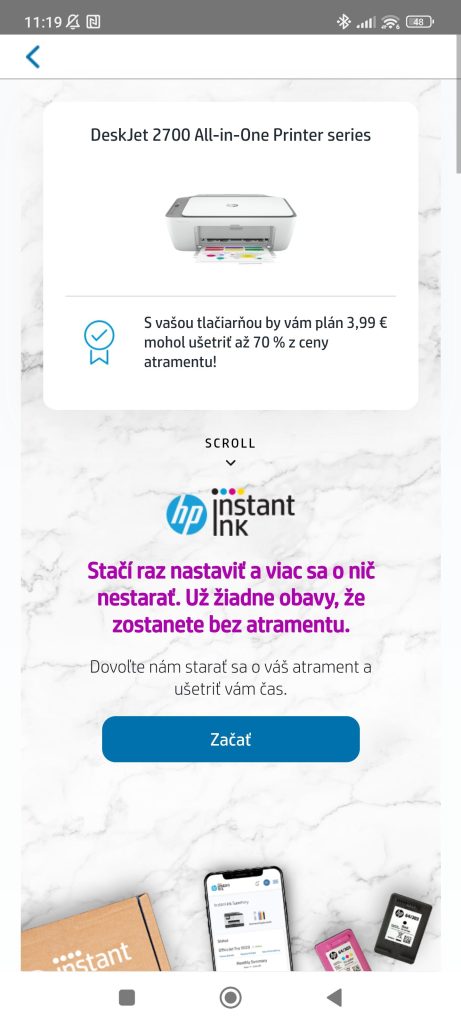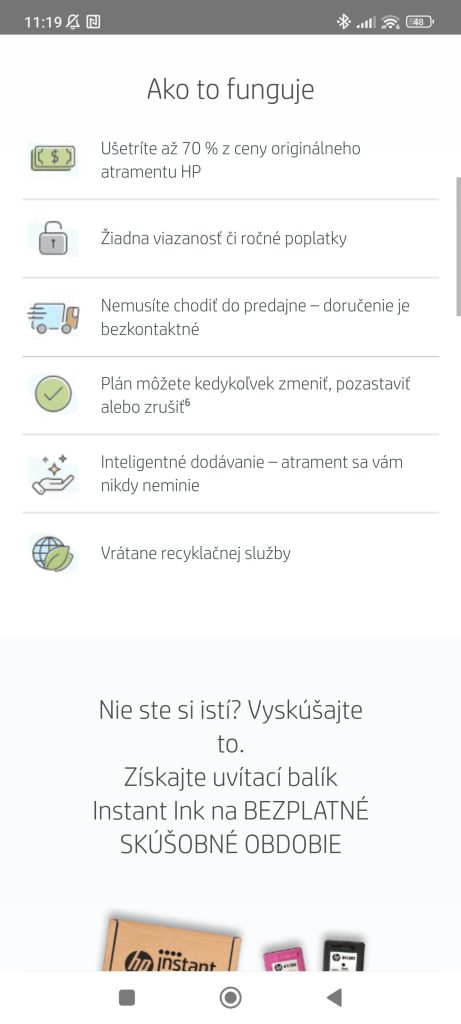Ako tlačiť zadarmo? S naším postupom budete tlačiť na účet HP (+VIDEO)
Služba HP InstantInk funguje inak, ako bežne zaužívané postupy pri tlačení.
Čo je bežne zaužívaný postup? Je to kupovanie náplní vo forme cartridge alebo tzv. tankové náplne. InstantInk funguje inak, náplne si nekupujete priamo. Platíte za ne v podobe mesačného paušálu. Stále ste tu správne a nie je v tom háčik, tlačiť zadarmo sa dá a ukážeme vám, ako na to.
Čo potrebujete
Vyskúšali sme aktivovať vyššie uvedenú službu, vďaka ktorej sa dá vybrať tlačenie bez toho, aby sme za to museli zaplatiť. Na výber je niekoľko zariadení, cez ktoré sa dá používať tento systém. Ide o multifunkčné zariadenia HP, ktoré sú zapojené do služby InstantInk. Ich zoznam si pozriete tu.
My sme využili zariadenie HP DeskJet 2720e All-in-One Printer. Je to najpredávanejšie multifunkčné zariadenie z kategórie InstantInk na Slovensku. Jeho cena je 49 eur a umožňuje tlač dokumentov, fotografií, skenovanie a zároveň kopírovanie. Ideálne do domácnosti, nezaberie veľa miesta a pripojíte si ju do domácej Wi-Fi siete. Dá sa pripojiť aj cez USB kábel, no toto nerobte.
Na to, aby ste mohli využívať tlač vo forme cenovo férového paušálu, potrebuje byť zariadenie pripojené na internet. Nie je to samoúčelné, služba totiž automaticky objedná náplne vtedy, keď bude treba. Nikam nemusíte volať ani na to myslieť. Priznajme si, toto je ideálny scenár. S nikým sa nevybavujete, len dostanete oznámenie o doručovanej zásielke. Viac o službe a princípoch HP InstantInk si prečítate v našom predchádzajúcom článku.
Inštalácia
Či už máte nové alebo nejaký čas používané zariadenie, potrebujete ho prihlásiť do aplikácie HP Smart. Tlačidlom + v hornej časti aplikácie necháte vyhľadať zariadenie. Je to extrémne jednoduché. Budete nasledovať pokyny na obrazovke, zapnete Wi-Fi na smartfóne, na zariadení je zapnutá automaticky. Smartfón nájdete zariadenie v priebehu niekoľkých sekúnd. Ak ide o vašu úplne prvú tlačiareň v aplikácii HP Smart, bude v hornej časti veľké tlačidlo Pridať prvú tlačiareň.
V druhom kroku si vyberiete, či ide o novú alebo už používanú tlačiareň a zvolíte typ pripojenia, ktorý používate alebo chcete použiť. Ďalej treba povoliť službu vyhľadávania zariadení v okolí a prístup k polohe pre aplikáciu HP Smart.
Po vyhľadaní sa zobrazí názov vášho zariadenia, vyberte ho a zadajte heslo vašej Wi-Fi siete. Sprievodca pripojením pošle toto heslo priamo do multifunkcie, netreba ho zadávať ručne.
Počas tohto procesu bude treba na zariadení ťuknúť na tlačidlo, ktoré budete mať oznámené aplikáciou. Ide o to, aby sa aktivovala správna multifunkcia. Ak máte jednu je to jednoduché, no pri viacerých zariadeniach pochopíte tento malý detail.
Po krátkom procese bude pripojené do vašej siete.
V balení zariadenia, ktoré si kúpite, budú atramentové náplne. Tie ste možno už vložili alebo ich potrebujete vložiť teraz. Aplikácia myslí na všetko a podľa toho, v akom stave sú náplne, vyzve k ďalším krokom. V našom prípade nám zobrazila hlásenie, aby sme vložili oba cartridge cez predné dvierka zariadenia. Na zariadení DeskJet 2720e sú pomerne nenápadné a oceníte detailnosť aplikácie.
InstantInk a akciová tlač zadarmo
Na plné využitie sa treba prihlásiť do služby InstantInk. Ako prvé bude potrebné vytvorenie účtu v tejto službe. Ťuknutím na príslušné tlačidlo vás aplikácia prepne do režimu prehliadača internetu, kde vyplníte vaše údaje.
Nasleduje overenie emailovej adresy, na ktorú príde 6-miestny kód pre potvrdenie vašej registrácie. Po potvrdení sa môžete prihlásiť do aplikácie a aktivovať si plný prístup ku všetkým funkciám. Tento proces sa dá spraviť aj pred pridaním samotného zariadenia, avšak časť procesu nasleduje až po pridaní. Ide o aktiváciu vybraného programu.
Výrobca vám dá na výber a nemusíte si službu aktivovať. To ale znamená, že nebudete môcť využiť systém tlače na paušálne platby a 6 alebo 2 mesiace zadarmo.
Tlač zadarmo – kedy a ako?
Existujú dva prípady, ako si aktivovať tlač zadarmo. Prvý je, že máte nové zariadenie a pri jeho sprevádzkovaní ho aktivujete do spomínanej služby. Vtedy vám aj aplikácia ukáže, že môžete tlačiť 6 mesiacov bez akýchkoľvek poplatkov.
Druhý prípad je, že si budete chcieť do služby pridať vaše aktuálne zariadenie, ktoré už používate a využiť tak akciu na 2 mesiace zadarmo. Sú takí používatelia, ktorí si zariadenie kúpili ale používajú ho s káblom USB, prípade mali z tejto formy predplatného obavy.
Najlepší spôsob, ako vyťažiť z tlače maximum, je aktivovať najvyšší balík s počtom 700 strán mesačne za 24,99 eur. Ten potom môžete kedykoľvek zrušiť. Nie je v tom žiadny háčik, služba sa dá zrušiť okamžite, žiadny nezmysly ako rušenie mesiac vopred a podobné praktiky. Iste, je na vás, aký paušál si vyberiete. Nakoniec veď na službu si zvyknete a možno ju budete chcieť aj naďalej používať.
Pravda, neplatiť ale 25 eur mesačne, keď 700 strán pre vás nie je potreba mesačného objemu tlače. Práve v tomto je obrovská výhoda služby. Pred skončením obdobia na tlač zadarmo si zmeníte paušálny balík. Môžete si aktivovať za 0,99 eur mesačne 10 strán, alebo za 3,99 eur až 50 strán mesačne. Balíkov je viac a každý si nájde, pre ktorý má najlepšie využitie. Dokonca ani nemusíte minúť predplatené strany za mesiac. Nevytlačené sa vám presúvajú. Viac sa dozviete v tomto článku.
Cena zariadenia: 49 eur
Cena služby: 0,99 – 24,99 eur mesačne / 10 – 700 strán mesačne
Zapožičal: HP Inc.
Prečítajte si aj:
Podobné články

HP dokovacie stanice a monitory: efektívnejšia práca s jedným káblom

HP posúva hranie na novú úroveň

Tlačiarne Canon: Na pohľadnice aj veľké plagáty (+VIDEO)

Ako si vybrať tlačiareň a multifunkčné zariadenie? (+VIDEO)